年度更新又来了,似乎每次到年前我都会更新一波桌面配置。从最早的单屏幕,到去年的双屏办公再到今年的游戏影音配置。几年下来缝缝补补也让我在这个过程中体验了不少有趣的产品,这里也分享给大家。这次我的桌面思路就是游戏影音主题。
去年的疫情让我在家着实感受了一把游戏的魅力,今年干脆一步到位把游戏桌面置办起来。27吋2K 240Hz的IPS电竞游戏显示器安排,RTX3080走起。可谓万事俱备只等放假,而最近还入手了一套真力的G ONE音箱作为桌面游戏影音的一块重要的拼图。这里也和大家分享一波,不知道大家对于这套游戏影音桌面感兴趣吗?

在30系显卡发布后,我桌面的显示器替换成了外星人AW2721D,这款外星人AW2721D显示器基于Nano IPS面板,提供2560 x 1440分辨率,450尼特亮度,240Hz刷新率、1ms灰阶响应, 符合HDR600认证(当然HDR会产生光晕,外星人这款显示器还配备了局部调光技术,可以有效减少光晕),符合NVIDIA G-SYNC ULTIMATE认证。它作为我游戏影音桌面的基础,本身外星人产品本身的游戏属性加持,对于游戏玩家的我就有天然的吸引力。

AW2721D显示器最大的亮点自然是其外观。简约的黑白两色设计语言,背面外星人的logo搭配显示器支架上设计的infinite环形灯带设计,1680万色的RGB灯光输出。外星人自家的AlienFX情绪同步,让显示器可以与190+的游戏大作联动。可以发现这款logo与其他显示器位置不同,这是因为AW2721D有infinity edge认证,无边框没有地方logo,所以放到了支架上

AW2721D在我看来最大的卖点可能就是这个附带了infinite环形灯带的支架,相比很多品牌造型夸张,强加电竞属性的支架来讲。AW2721D的支架无疑在电竞属性、美观性以及实用性做到了最和谐的统一。

NVIDIA G-SYNC ULTIMATE认证加持下,对于游戏玩家来讲。27寸 2K 分辨率以及支持240Hz刷新的AW2721D可谓是这个尺寸的最佳选择。搭配RTX3080显卡体验来讲,对于《PUBG》这类游戏完全可以发挥240Hz的流畅游戏体验,当然对于《赛博朋克2077》这样的游戏来讲还是推荐各位上RTX3090吧。而且这次升级了G ONE之后,在听2077那人生解说完全是另外一种游戏视听感受。

之前玩游戏一直用显示器自带扬声器和耳机,前者几乎听不清什么细节,而耳机戴久了耳朵又会累,所以一直考虑入手一对好音箱,纠结了很久。作为一个数码玩家,首先想到的是无线音箱或者无线耳机,但是几轮体验下来发现,这类无线音频产品即便延迟再低,但是也一定程度上影响了游戏体验。通过身边的发烧友朋友推荐,逐渐了解到了一些录音室用的专业音箱品牌,而被推荐的最多的就是芬兰的GENELEC真力了。趁着这次升级桌面,干脆拔草了我之前一直想要而没有入手的真力G ONE。
每只G1 都拥有一个3英寸低音单元和一个0.75英寸金属高音单元,内置的高音和低音功放分别是25W和25W。
作为真力家用G系列最小型号的入门款,声压级最大能达到96dB,在桌面使用的话,电脑音量才开到一半多就足够了,细节也都听得非常清晰。而圆滑的箱体和前面板的流线感设计更是真力的专利技术。

和大多数人一样,这个满满北欧风的极地白配色,让我看到它的第一眼就被种草了。它有着和Apple MacBook Pro类似质感的铝质箱体,表面的磨砂漆面手感柔和。尺寸为195*121*115mm,单只重量为1.5kg。可以说虽然体积不大,但是拿在手里还是非常有分量的。

音箱背面可以看到5个功能开关,分别为智能信号监测ISS、音量衰减-10dB、TABLETOP桌面补偿、低音-2dB以及低音-4dB。默认状态下智能信号监测ISS功能是开启的,所以日常可以不用去开关音箱,G One 监测到有信号输入以后,会自动启动,非常方便的。另外就是入手所担心的底噪问题,并没有遇到。实际在桌面即便有很多像是路由器、2.4G无线设备、蓝牙设备一类的也并不会让G ONE产生底噪或者干扰噪音。

细节方面,也因为全铝的设计,可以看到除了预装的Iso-Pod™隔振底座之外在音箱底部和后部还集成了支架螺丝孔可以让用户为G ONE提供更多的安装可能性。

接口方面,G ONE带有RCA莲花模拟输入接口,更大的G Three以上型号还多了XLR卡侬接口。对于G One用户来说,搭配F One低音炮还能组成2.1系统,以接入更多设备和获得更好的低频效果。目前在我看似乎未来G ONE+F ONE的组合势在必行。

单从听感上来说,相比之前的游戏体验,升级了G ONE后提升非常明显,几乎是碾压级的。G ONE虽然是G系列入门款,但给我的体验可以说是近乎毕业的体验。我不是没听过好箱子,但是这样的桌面有源音箱我玩的确实不多,总觉得能无线解决的问题一定选择无线,可最后还是被不够满意的体验打败。

入手G ONE之前,听圈内大佬推荐,入手了一张千元价位的声卡来为G ONE打辅助。我选择的是创新的AE-5 PLUS,而且对于游戏玩家来讲Sound Blaster Command软件为小白用户提供了良好的支持,各种预设覆盖率更多的使用场景,像是主流游戏英雄联盟、CSGO、PUBG、战地、堡垒之夜等游戏都有专门的预设方便用户使用。外观上创新AE-5 PLUS外观延续了之前AE-5的设计,对于一款声卡来讲AE-5 PLUS还支持RGB灯光效果,对于喜欢RGB灯光的玩家无疑是一个不错的选择。

接口一览:可以看到从上到下分别是线性输入/麦克风输入、专属的耳机孔以及三个3.5mm输出接口,而且每个接口都经过了镀金处理,另外还有一个光纤输出接口,供不同场景使用。

声卡背板方面也做了黑白的喷涂设计,游戏元素突出。后部的BLASTER X字样还支持RGB效果,官方称其 “Aurora Reactive Lightning” 灯效,除了可自定义 1680 万色背光外,它可以根据游戏环境改变颜色,当然也支持联动幻彩灯效。具体设置可以通过其Sound Blaster Command软件来进行设置。

安装方面,创新 AE-5 PLUS 声卡采用了常见的PCI-E接口,安装到主板的PCI-E接口即可。对于安装并没有过多的要求,当然加装这类设备主要都不要带电操作哦,而且注意安装的时候也要注意手部静电的问题。

RGB灯光效果展示,对于喜欢RGB的玩家来讲。创新AE 5 Plus声卡无疑为玩家提供了最好的RGB效果支持,搭配软件整体的灯光可玩性还是非常强的。当然如果支持与主板以及其他设备联动就更好了。


前面就提到了Sound Blaster Command软件的易用性,打开就会先看到提供了不少SBX预设配置文件可供小白用户选择。

在均衡其中更是有针对当下主流游戏的支持,可以看到像是英雄联盟、守望先锋、绝地求生这类游戏都有专门的SBX预设支持。

另外还有专门针对FPS游戏的Scout Mode设置,可以让玩家在不影响清晰频率显示使用的情况下,帮你更好的听到脚步、人声以及武器打斗声音,以获得更完整的游戏体验。

相比“游戏耳机”、“游戏音箱”,用「制作游戏声音」的音箱玩游戏也许更对味。熟悉真力的玩家可能会注意到,很多像是EA、BIOWARE、CAPCOM,还有小岛秀夫工作室,用的都是真力,所以这次升级真力音箱也有这个理由。
实际配置好热键之后,在玩像是PUBG这类FPS游戏的时候,G ONE给我的反馈是要优于耳机的,尤其是清晰的声音反馈,远处清晰的枪声、周围通过的车轮声,都会让我更容易预判到对手的方位。可以说,G ONE给到的反馈是更直接的,更沉浸的游戏体验。在240Hz画面和RTX3080的支持下,感觉再回不去原来了。

在像是最新的2077这样的游戏大作体验上,NPC的中文人声代入感更加明显。毕竟在这么多年的游戏体验中,可以支持中文语言这是少见的体验,另外对于2077这样的科幻大作来讲,科技感的场景,以及各种特效音效加持,在G ONE上能体会得更完整。比如游戏中在爬楼梯、铁架子的声音反馈都是之前体验不到的,你会感觉除了在画面中的细节之外,会有更多细节来自声音的感受。比如开始的时候你会明显听到车门开关的声音,不好控制的车辆撞到路边建筑物、植物或者人而产生的碰撞的声响都与现实中体验类似,就像我在流浪者任务环节的沙漠中开车撞到仙人掌一类的植物,音效就是特殊设计的。你会明显感受到,设备升级之后在细节上带来的改变。

另外在赛车方面的体验上,通过《极限竞速:地平线4》这款游戏来讲,真实的赛车环境,众多明星车型可选。在AE 5 Plus显卡中选择游戏模式后,再次体验游戏可以发现相比之前用耳机时,现在的G ONE给我带来的更真实的起步体验,每次刹车过弯轮胎的摩擦声、引擎的轰鸣声,以及与前车发生碰撞的声音都更为真实。毕竟在动感的背景音乐中,咆哮的引擎轰鸣声、轮胎摩擦地面的声音无时无刻的不刺激着我的肾上腺激素的飙升。也许下次配上一套游戏赛车方向盘我会有更好的赛车体验。

作为游戏玩家来讲,机械键盘与无线游戏鼠标自然是最佳的组合。考虑到整体搭配我选择的是雷神的KG3104R机械键盘+ML701无线游戏鼠标的组合。很难想象在百元价位上,雷神就有这种支持RGB光效的机械键盘与2.4G无线游戏鼠标。

先来说说这款ML701无限游戏鼠标,第一次看到鼠标灯光我就被吸引了。ML701采用对称设计,鼠标滚轮、按键两侧及鼠标正面都设计4个LED灯光区域。粉蓝两色灯光设计有些守望先锋的味道。

作为一款百元无线鼠标,让我注意到ML701的还是其外观与灯光设计。支持7种幻彩模式切换,满足我的个性化需求。鼠标本身采用2.4G无线连接技术,使用体验上相比蓝牙无线鼠标延迟更低,摆脱线性束缚。

与ML701相同外观的还有一个ML703,对于预算充足的玩家可以考虑一下。相比我入手的ML701双模的ML703升级为双模连接,除了支持2.4G无线连接之外还支持游戏模式使用,16000DPI以及搭配2000万次欧姆龙微动设计。

续航方面,ML701内置了1000mA大容量电池,在节能模式下可以续航90小时。在鼠标底部可以切换鼠标的三种续航模式。充电方面采用Type-C接口设计,日常补充电量也是非常方便的。

键盘方面是来自雷神的KG3104C 极夜幻彩机械键盘,看过我之前的内容的朋友可能了解。我是一直十分喜欢机械键盘的,而对于机械键盘我会更偏向与选择像是KG3104C这样整体设计简洁沉稳的标准104键盘设计。从外观来讲,这款KG3104C在简洁之余,在RGB灯光上也是下了很大功夫的,双色透光键帽搭配幻光灯设计透光均匀,在键盘前置还设计了超长的RGB灯带增加游戏氛围。

细心的用户可以注意到一排数字键上还有特殊的L1-LR2设计。这款KG3104C 极夜幻彩机械键盘为玩家定制了8种游戏特效预设以及9种幻彩灯光效果满足玩家的不同需求,日常可以通过Fn+数字键1到8进行切换。

比如Fn+1为FPS游戏模式、Fn+2为CF游戏模式、Fn+3为COD游戏模式、Fn+4为RTS游戏模式、Fn+5为LOL全游戏模式、Fn+6为Car Race游戏模式、Fn+7为NBA游戏模式、Fn+8为LOL简游戏模式等。个性化的灯光预设满足不同游戏的需求。更可以通过Fn键锁住Win以获得不被打扰的游戏体验。

标准104键位的键盘用过不少,但是像是KG3104C 这样还在前端设计了RGB灯带的不是很多见。这样的设计为键盘整体起到了很好的点缀作用。

细节方面,双色透光键帽设计,整体透光均匀对于这样一款百元机械键盘来讲做工算是不错了。9种预设灯光模式方便玩家选择。更多的设置可以通过管理软件进行设置。


轴体方面,采用雷神TR轴设计,有青轴和红轴可选。我选择了我比较喜欢的红轴,可以看到轴体两侧还设计了防尘设计,兼容十字键帽设计,方便玩家更换个性化键帽。

经典再现,华硕最近也更新经典的RT-AC68U的升级之作RT-AX68U。升级了对Wi-Fi 6的支持,外观上延续了AC68U的经典立式机身设计,外置三根不可拆卸5dBi高增益天线。AX68U采用高速博通架构,核心SoC采用的是BCM4906,1.8GHz双核ARM CPU,512MB SDRAM设计满足用户对于家庭Wi-Fi 6无线网络的升级需求; 内置软硬件双重游戏加速引擎&腾讯网游、UU游戏插件,可以说华硕RT-AX68U是一款WiFi6全能战士。

华硕WiFi6电竞路由RT-AX68U有点西装暴徒的感觉,设备右下角是华硕以及Wi-Fi 6合成金色logo。

IO接口一样设计在机身背面,AX68U为用户提供了一个USB2.0接口和一个USB3.0接口方便扩展。五个WAN/LAN接口方便家庭用户使用。

顶部的镀铬装饰条有些西服领带的感觉,设备指示灯也设计在这个位置。

华硕路由器设置一如既往的简便, 使用手机APP即可根据自己需求设置即可。

后台管理页面是目视化UI风格,AX68可以支持大户型分布式组网AiMesh2.0,就是说可以和不同型号华硕路由进行混合组网。

5G部分频率可以通过切换无线地区,来获得更高的发射功率。(譬如选择澳大利亚你懂的)

信号强度方面,测试环境依旧是我目前居住的房子,三室两厅两卫,120平左右。大概房间示意图如下,房间面积比例和示意图类似。
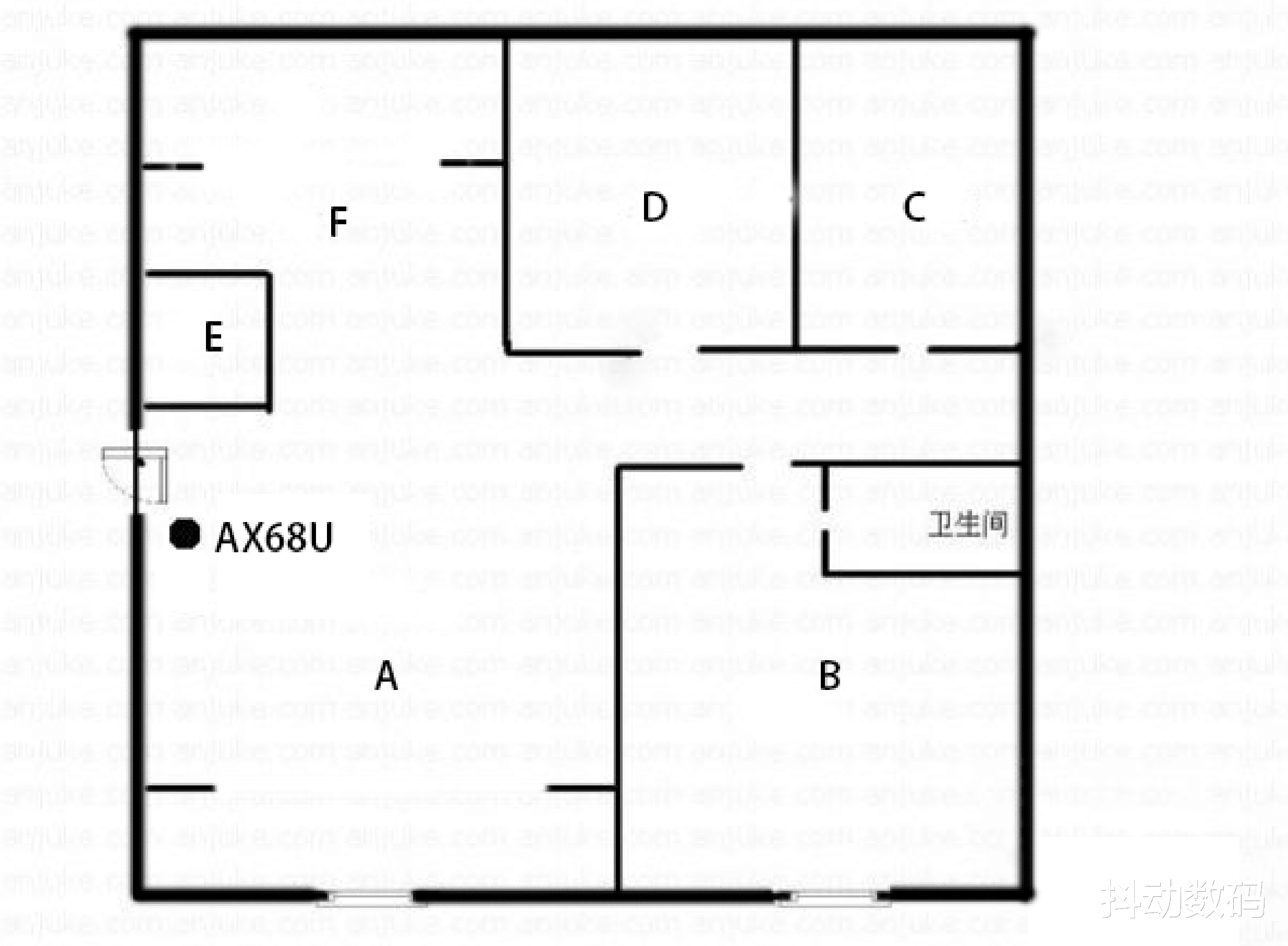
实际测试信号状态,制作了图表给大家参考,搭配支持Wi-Fi6的AX1650在6个位置进行信号强度测试,测试成绩如图。

此外还测试了在各种连接下对于USB3.0扩展的读写测试,可以看到在电脑接入RT-AX68U电竞路由的千兆LAN接口时读写均能超过千兆有线时读写速度:111MB/s,110MB/s。这样的速度表现,在家做一个简易NAS使用也是很不错的选择。

使用支持Wi-Fi 6的AX1650无线网卡时,连接速率可达1200Mbps时,读写速度如图。可以看出华硕AX68U电竞路由功能全面稳健。

作为Mac用户的我,在桌面充电器选择上会首先考虑支持100W 的多口充电器。我选择的是征拓 SuperPort 4 100W 多口充电器,采用类似铝合金外壳设计,其实只是ABS+PC的材质做工和颜值都在线。双Type-C 1接口支持5-20V/3A,20V/5A,Type-C 2接口最大支持18W PD快充设计。

四个接口间距合理,使用上相互不会影响。两个绿色的USB充电接口支持5V/3A,9V/2A,12V/1.5A设计。满足桌面多设备充个电需求。

日常在桌面可以方便的帮助我的MBP 16.1寸笔电充电,92W的充电效率也可以满足我MBP日常在最佳状态下运行。

最近还入手了征拓三合一Switch投屏充电头,作为Switch玩家。日常如果想在电视或者显示器上畅玩Switch的话自带的底座实在太大,每次使用还要接入电源会感觉十分不方便。这次看到征拓更新这款产品后就第一时间入手体验了。

征拓三合一投屏充电头输出:
USB-C1:5V3A/ 9V3A / 12V2.5A / 15V2A / 20V1.5A 最大输出30W;
USB-C2:5V3A / 9V2A / 12V1.5A 最大输出18W;
USB-A:5V1.5A 最大7.5W;
最大输出48W;
这样的设备还是不多见的,两个Type-C接口和一个USB接口日常可以方便充电之外,还多了一个HDMI接口方便给Switch使用。

外观方面,采用征拓家族式的外观设计。让人可以一眼就识别出这是征拓的产品。在充电器设备同质化的今天,这样的设计无疑为品牌加分。

作为一款小巧便携的充电设备来讲,这款三合一Switch投屏充电头体积小巧。日常方便出门携,在底部还设计了两个防滑胶条,方便作为桌面充电器使用。

日常工作之余我以剪辑为主,最近把随身的移动硬盘也升级为支持雷电3的设备。可惜由于成品雷电3移动硬盘价格较贵,而且我手上也有闲置的高速SSD。所以入手了绿联 雷电3硬盘盒。这款硬盘盒支持NVMe M.2固态,支持40Gbps雷电3传输协议。

尺寸方面这款雷电3移动硬盘尺寸还是比较小巧的,尺寸为145*145*26.5mm,相比iPhone SE 2020还小很多。多重散热设计也避免因为发热导致影响传输,随机附带一根50cm雷电3线材。

接口方面可以看到一侧的Type-C接口上还有一个闪电表示,接口一侧还有一个工作状态指示灯。

内部一览,支持2280规格M.2 NVMe硬盘。最大支持2T容量SSD,采用JHL6340+TPS65983BA双芯片设计,采用UASP加速协议。自带的SMART软件可以对运行状态进行监控。

使用上这款雷电3移动硬盘盒支持Windows和Mac双系统使用,但是也要注意这款产品仅支持在雷电3模式下使用并不向下兼容。所以选购的时候也要注意一下。

使用测试,目前很多采用Intel 11代低电压处理器的笔电都已经开始标配雷电4接口了。搭配使用这款雷电3移动硬盘盒兼容性上毫无问题,接入后即可识别使用。

读写测试可以看到,在Windows下,读写速度如图,这个速度成绩也很好的发挥了希捷酷鱼 510 SSD应有的速度。

在Mac系统下对于雷电3设备的支持似乎更好,读写性能如图。这个速度要比很多采用USB 3.2接口协议的设备速度表现要好很多。如果你手上也有不少雷电3设备的话建议可以选择看看。

以上就是这样,希望给喜欢玩游戏的各位一些参考。也希望大家过年有一个愉快的假期。。。

就听个响[流鼻涕]
一对6000的音响配百元的鼠标,说你玩游戏我是不信的,看你的风格应该配外星人的键鼠,最起码你得罗技9系一套。其他有用没用的搞那么多,基本上确定你工作也是离不开这台电脑的
挺低端的键鼠 音响颜值和参数都好一般
最需要的是时间[笑着哭][笑着哭]。工作后基本没时间玩游戏。除了刚刚工作那两年。
不我不需要谢谢
华而不实[吃瓜],一个游戏本加一个低音炮算搞定